DLL-i parandaja kasutamine on selles olukorras väga tõhus
- FirewallAPI.dll on tuntud ka kui Windows Defender Firewall API ja see on Microsofti loodud seaduslik fail.
- Kuid paljud meie lugejad teatasid paljudest selle DLL-iga seotud vigadest, mis olid põhjustatud puuduvate või rikutud failide tõttu.
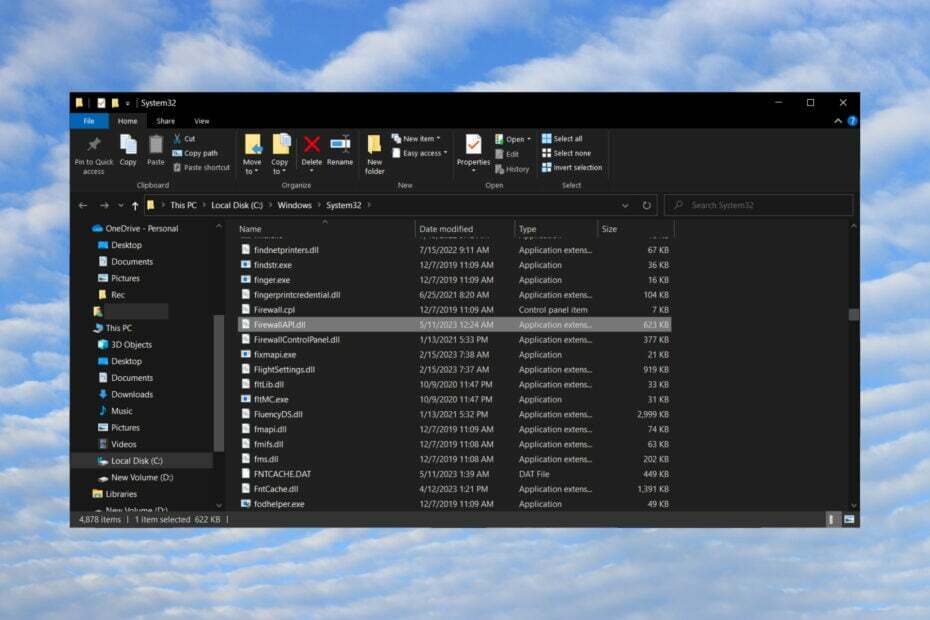
XINSTALLIMINE Klõpsates ALLALAADIMISE FAILIL
- Laadige alla ja installige Fortect arvutis.
- Käivitage tööriist ja Alustage skannimist et leida DLL-faile, mis võivad arvutiprobleeme põhjustada.
- Paremklõpsake Alusta remonti katkiste DLL-ide asendamiseks tööversioonidega.
- Fortecti on alla laadinud 0 lugejad sel kuul.
FirewallAPI.dll on Microsofti loodud DLL ja seda tuntakse Windows Defenderi tulemüüri API-failina. Seda kasutavad enamasti Microsoft Office Access 2010 kuid paljud meie lugejad kaebasid FirewallAPI.dll põhjustatud mitmete vigade üle. Siit saate teada kõike selle DLL-faili ja selle vigade parandamise kohta.
Mis on FirewallAPI.dll ja milliseid vigu see põhjustab?
Nagu me eespool mainisime, on FirewallAPI.dll DLL-fail, mis salvestab teavet ja juhiseid käivitatavate (EXE) failide jaoks. See loodi selleks, et mitmel rakendusel oleks õige mälujaotus ja see muudaks teie arvuti nende käitamise ajal tõhusamaks.
Kuid, FirewallAPI.dll puudub, rikutakse ja tekitab selliseid tõrkeid nagu allpool loetletud:
- FirewallAPI.dll ei leitud.
- FirewallAPI.dll ei saa registreerida.
- FirewallAPI.dll laadimine ebaõnnestus.
- Fail FirewallAPI.dll puudub või on rikutud.
- Juurdepääsu rikkumine aadressil – FirewallAPI.dll.
- C:\Windows\Temp\527D94AF-D053-4381-B105-0D815D53791E\wow64_networking-mpssvc-svc_31bf3856ad364e35_10.0.16299.35_10.0.16299.35_10.0.16299.35_10.0.16299.35_10.0.16299_b .dll.
- Microsoft Office Access 2010 ei saa käivitada. Vajalik komponent puudub: FirewallAPI.dll. Installige Microsoft Office Access 2010 uuesti.
- Rakenduse käivitamine nurjus, kuna FirewallAPI.dll ei leitud.
- Selle rakenduse käivitamine nurjus, kuna FirewallAPI.dll ei leitud.
- Meie lugejad leidsid ka tõrkeid FirewallAPI.dll 80201, 80202, 80204, 80205 ja 80206.
Kõik need vead on põhjustatud puuduvast või rikutud FirewallAPI.dll-st. Selle probleemi põhjused ulatuvad juhuslikust kustutamisest, viirusest või pahavara nakatumisest kuni rikutud süsteemifailid ja faili kasutavad rakendused.
Kuidas FirewallAPI.dll vigu parandada?
Enne keerulisemate lahenduste juurde asumist tehke järgmised eeltingimusmeetodid:
- Installige kindlasti kõik võimalikud OS-i ja tarkvaravärskendused, eriti mõjutatud rakenduse jaoks.
- Proovige tõrke käivitav rakendus (nt Microsoft Office Access 2010) uuesti installida.
Kui need lahendused ei olnud tõhusad, alustage allolevate lahenduste täitmist.
1. Kasutage DLL-i parandajat
FirewallAPI.dll käsitsi uuesti installimine on riskantne ettevõtmine, seega soovitame sel juhul tungivalt kasutada DLL-i parandaja.
2. Käivitage SFC-skannimine
- Klõpsake nuppu Otsing nuppu tegumiribal, tippige cmdja valige Käivitage administraatorina tulemustest.
- Nüüd tippige või kleepige järgmine käsk ja vajutage Sisenema selle käivitamiseks:
sfc /scannow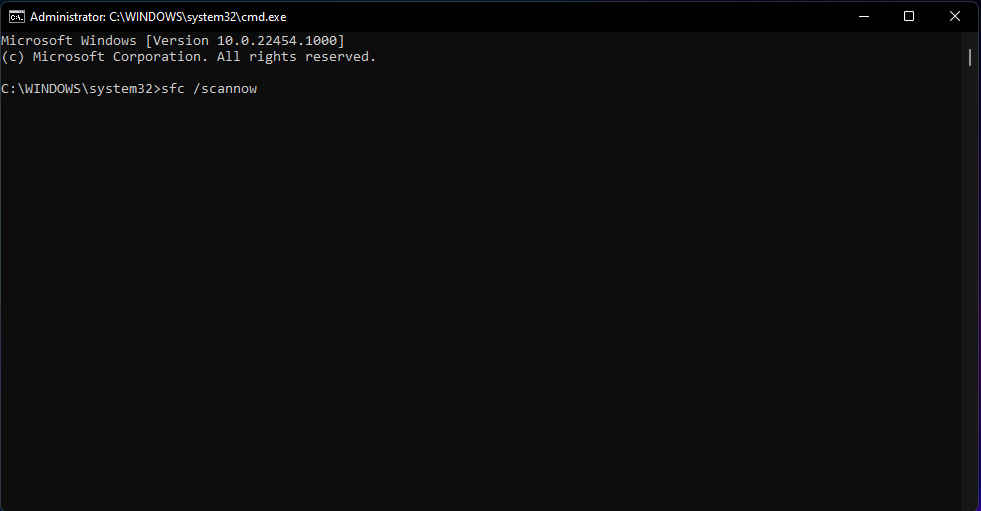
- Oodake, kuni skannimine lõpeb, seejärel taaskäivitage arvuti ja vaadake, kas FirewallAPI.dll viga on parandatud.
Süsteemifailide kontrollija on tõhus Windowsi tööriist, mis tuvastab ja parandab rikutud süsteemifaili, nii et see võib olla väga tõhus FirewallAPI.dll vea parandamiseks.
3. Tehke täielik viirusekontroll
- Klõpsake nuppu Otsing ikoon, tüüp akende turvalisusja avage rakendus tulemuste hulgast.
-
Valige Viiruste ja ohtude kaitse.

- Järgmisena valige Skannimisvalikud.
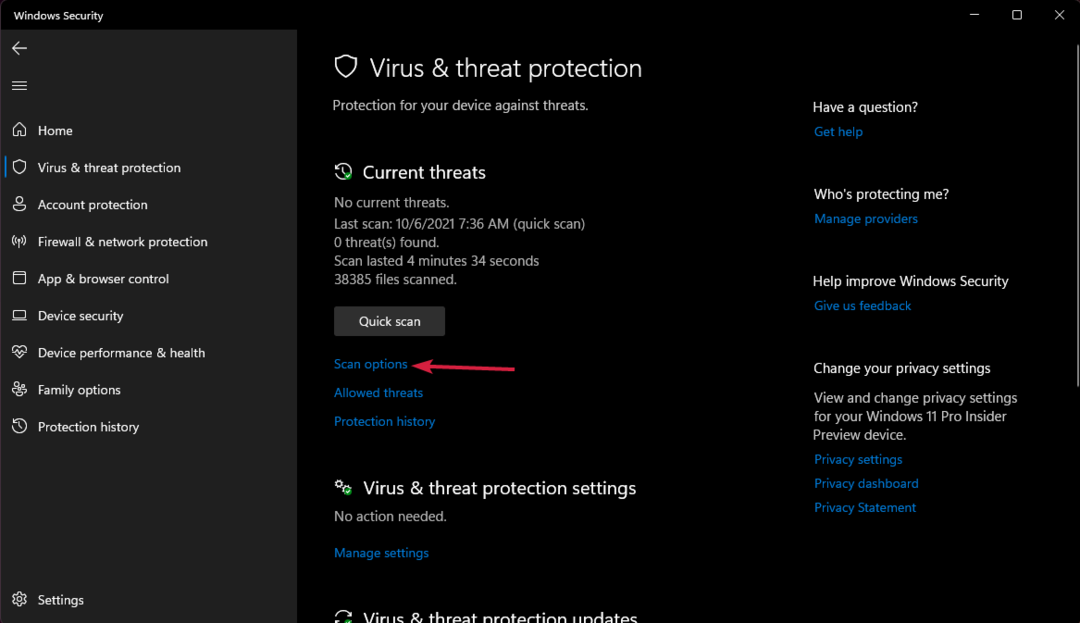
- Kontrolli Täielik kontroll kasti ja vajuta Skannida nüüd nuppu allpool.
Kui teie arvuti on nakatunud viiruse või pahavaraga, võivad need süsteemifailide ja FirewallAPI.dll-i segamini ajada.
Arvuti skannimine Windows Defenderi abil võib olla tõhus, kuid soovitame oma süsteemi skannida a võimsam kolmanda osapoole viirusetõrje.
4. Tehke süsteemitaaste
See lahendus pöörab teie süsteemi ajas tagasi, nii et kui installite pärast seda juhtumit tarkvara, pole see enam saadaval.
- Klõpsake nuppu Otsing ikoon, tüüp luua taastepunktja klõpsake tulemuste hulgas rakendust.
- Nüüd klõpsake nuppu Süsteemi taastamine nuppu.

- Järgmisena valige taastepunkt, mille kuupäev on enne selle probleemi ilmnemist, ja klõpsake nuppu Edasi.
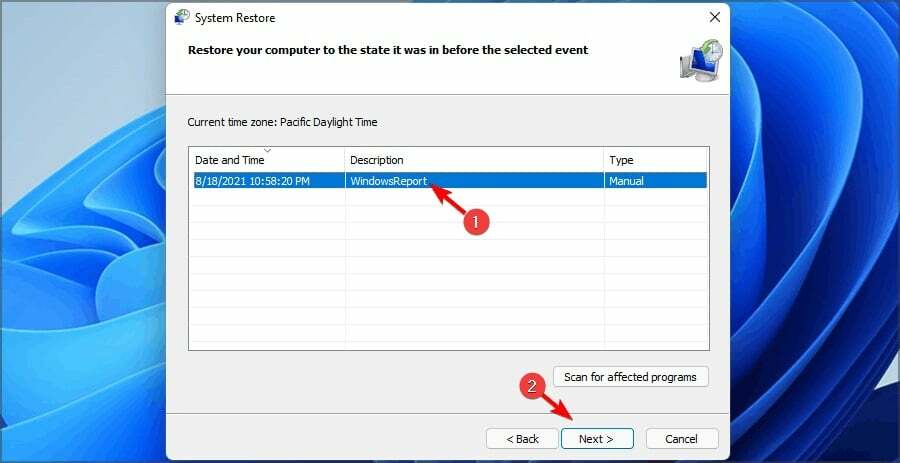
- Kinnitage oma valikut restaureerimine.
Süsteemitaaste on teie arvuti jaoks nagu ajakapsel ja lülitab teie süsteemi tagasi eelmisele ajahetkele, enne kui FirewallAPI.dll tõrge kunagi juhtus, nii et see lahendab probleemi.
Need on kõige tõhusamad lahendused FirewallAPI.dll vigade parandamiseks ja loodame, et teie arvuti ja rakendused töötavad nüüd õigesti.
Kui olukord on aga tõsisem, peate seda tegema lähtestage oma Windows 11 tehaseseaded.
Kui teil on küsimusi või muid elujõulisi lahendusi, andke meile nendest teada allpool olevas kommentaaride jaotises.
Kas teil on endiselt probleeme?
SPONSEERITUD
Kui ülaltoodud soovitused ei ole teie probleemi lahendanud, võib teie arvutis esineda tõsisemaid Windowsi probleeme. Soovitame valida kõik-ühes lahenduse nagu Fortect probleemide tõhusaks lahendamiseks. Pärast installimist klõpsake lihtsalt nuppu Vaata ja paranda nuppu ja seejärel vajutage Alusta remonti.


